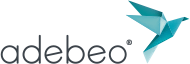Dans ce tutoriel, vous allez apprendre à créer un cartouche Sketchup dans Layout. Pour rappel, Layout est un logiciel complémentaire de Sketchup Pro. Grâce à lui, vous allez pouvoir faire des mises en page à partir de modèles 3D et de la cotation avec une prise en main simplifiée. Layout permet de créer des planches d’ambiances ainsi que des permis de construire. Cette extension disponible uniquement avec la version pro de Sketchup est idéale pour les professionnels de la décoration, les architectes, les designers ou encore les paysagistes. Vous pouvez visionner notre tuto en vidéo sur notre chaîne youtube :
Comment créer un cartouche Sketchup ?
Pour commencer la réalisation de notre cartouche Sketchup, choisissez un format A4 paysage. Puis, rendez-vous dans « fenêtre < palette d’outils < calques ». Sélectionnez le calque « sur chaque page ». Cliquez sur l’outil de dessin rectangle puis cliquez-glissez pour créer votre cartouche Sketchup. Alignez votre rectangle dans les deux sens. Ensuite, utilisez l’outil sélection et faites un clic sur votre rectangle. Allez dans les palettes d’outils, et choisissez « style de forme ». Cochez bien les boutons remplissage et trait. Par la suite, tracez un second rectangle en « cliquant-relachant ». Maintenant, prenez l’outil texte et créez une fenêtre de sélection en partant de gauche à droite. Puis, écrivez votre texte. Prenez l’outil sélection et rendez-vous dans « fenêtre < afficher les polices » et choisissez la police qui convient le mieux. Allez dans l’onglet des styles de forme et décochez la case remplissage mais pensez à cocher celle du trait.
Vous remarquerez que, lorsque vous zoomez, il y a une icône « cible » qui va vous permettre de faire des rotations sur vos blocs. Tournez donc votre bloc de texte à 90°, réduisez-le [toujours grâce à l’outil sélection] et déplacez-le dans votre deuxième rectangle à droite. Maintenez la touche SHIFT enfoncée, sélectionnez votre cartouche Sketchup et votre bloc de texte. Ainsi, vous pourrez, en cliquant sur le bouton aligné sur la gauche et le bas, aligner vos deux blocs en même temps. Par la suite, insérez votre logo, allez dans « fichier < insérer ». Si ce dernier a besoin d’être redimensionné, faites un cliquer-glisser en maintenant « SHIFT » enfoncée pour garder les proportions de votre logo. Faites une rotation à 90° comme précédemment avec le bloc de texte et positionnez votre logo dans votre cartouche Sketchup. Retournez dans la fenêtre calque et verrouillez le calque « sur chaque page ». Enfin, vous pouvez enregistrer le fichier Layout que vous venez de créer en tant que modèle type, pour ne plus avoir à refaire la création de votre cartouche Sketchup.
En savoir plus sur le logiciel de modélisation 3D
Avant tout, il est intéressant de savoir qu’il existe une version gratuite -Sketchup Free-, parfaite pour les particuliers et les débutants qui n’ont pas de buts commerciaux. Il existe aussi la version pro – Sketchup Pro- qui offre toutes les fonctionnalités avec des extensions et plugins adaptés aux différents corps de métier. Ce logiciel de conception est compatible sous Mac et sous Windows. Pour utiliser au mieux le logiciel de dessin technique, n’hésitez pas suivre une formation Sketchup parmi notre catalogue avec votre formateur Adebeo. Que vous soyez débutants ou avancés, nos formations sont adaptées à chaque stagiaire. Ainsi, une formation professionnelle peut également aborder les moteurs de rendu afin de présenter une maquette ou dessin 3D réalistes à vos clients. Pour plus de perfectionnement, n’hésitez pas à combiner une formation professionnelle continue à votre rythme et le visionnage de nos tutoriels.
Pour rappel, pour installer une licence Sketchup, il est conseillé de disposer d’un processeur 1GHz ainsi que 4GO de RAM. Il est également requis d’avoir un minimum de 16GO dans l’espace disque ainsi que d’une carte graphique 3D avec 512MO de mémoire. Posséder un ordinateur bien configuré va permettre de faciliter l’installation du meilleur logiciel de conception assistée avec de bons paramétrages. A vos modélisations !
Licence SKETCHUP
Découvrez nos offres pour la licence SketchUp Pro : SketchUp Pro 2022
Découvrez nos extensions : Extensions SketchUp
FORMATION SKETCHUP EN PRÉSENTIEL
Vous pouvez suivre notre formation en présentiel dans nos locaux ou dans ceux de votre entreprise. En groupe de 6 personnes ou en individuel.
Pour découvrir notre calendrier de formation : CALENDRIER DE FORMATION SKETCHUP
VISIOFORMATION SKETCHUP
Nous proposons également une solution de formation SketchUp en visioformation pour 4 étudiants maximum ou en individuel.
Pour plus d’informations : DEMANDE DE DEVIS GRATUITE
FORMATION SKETCHUP EN E-LEARNING
Pour plus de liberté, nous proposons aussi un cours SketchUp en e-learning.
Pour découvrir le programme : PROGRAMME E-LEARNING
FORMATION SKETCHUP SUR MESURE
Nous pouvons aussi répondre à vos besoins spécifiques de formation en créant un programme de formation à la carte.
Pour plus d’informations : DEMANDE DE DEVIS GRATUITE